Aceder às suas aplicações no Microsoft Teams
Ver as suas aplicações
Selecione Mais aplicações 
-
As suas aplicações pessoais. Qualquer aplicação que tenha adicionado que ofereça uma vista pessoal ou área de trabalho.
-
As aplicações da sua equipa. Aplicações que foram adicionadas pelo seu administrador de TI ou por um colega de trabalho para as equipas em que se encontra.
-
Aplicações personalizadas que carregou. Se for um programador e tiver carregado aplicações personalizadas, também as verá aqui.
Sempre que uma das suas aplicações de equipa tiver algo novo para lhe dizer, é apresentado um número vermelho junto ao ícone da aplicação, permitindo-lhe saber quantas notificações tem.
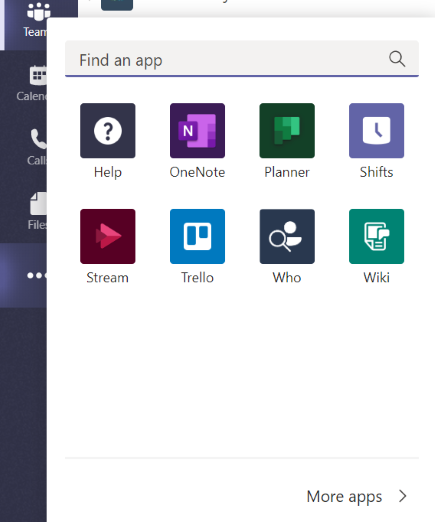
Ver aplicações para uma determinada equipa
Localize o nome da equipa e, em seguida, clique em Mais opções 
Verá as aplicações adicionadas à sua equipa e também pode eliminar e adicionar aplicações a partir deste ecrã!
Ainda não adicionou nenhuma aplicação?
Aceda a Aplicações 










